Para quienes disfrutan de tener opciones infinitas de stickers y filtros, Snapchat es probablemente la mejor plataforma de redes sociales disponible. Es muy interactivo y todo en él fomenta la creatividad y la conexión con amigos, lo que lo hace muy atractivo.
Una de las maneras en que te ayuda a conectarte con los demás es permitiéndote agregar una ubicación y usar un geofiltro específico. Es una forma rápida y eficiente de informar a tus amigos dónde te encuentras o dónde has estado.
Sin embargo, si aún no eres un usuario experimentado de Snapchat, puede ser confuso encontrar el sticker de ubicación. No te preocupes, te guiaremos a través del proceso y te daremos algunos otros consejos en el camino.
Cómo Agregar una Ubicación a una Publicación de Snapchat en la Aplicación de iPhone
A diferencia de otras plataformas de redes sociales, como Instagram y TikTok, que permiten el acceso a través de un navegador web, Snapchat es completamente móvil.
Si eres usuario de iPhone, asegúrate de tener siempre la última versión de la aplicación de iOS instalada, para disfrutar de toda la experiencia de Snapchat. Este es siempre el primer paso antes de hacer cualquier cosa.
Una vez que hayas actualizado tu Snapchat, sigue estos pasos para agregar una ubicación a una publicación:
- Abre la aplicación Snapchat en tu iPhone y toma una foto o un video.

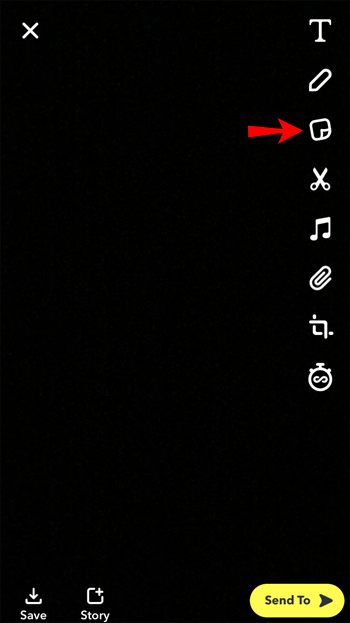
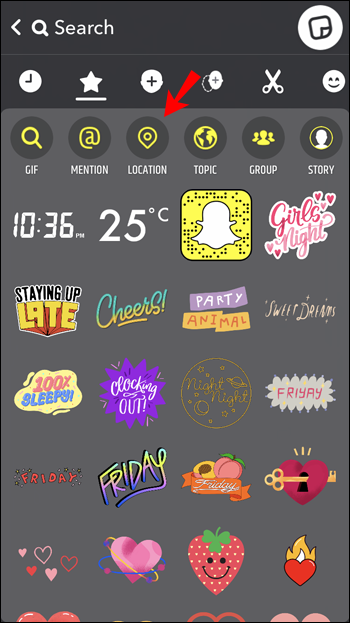
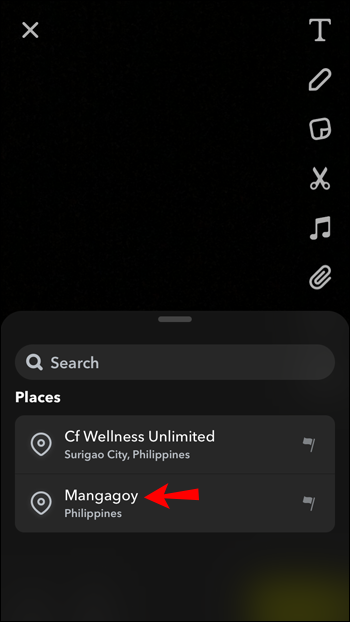
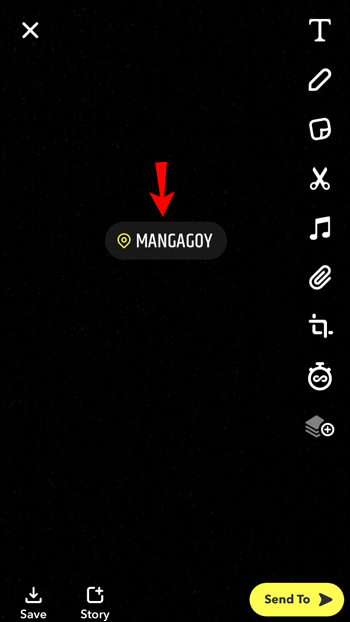
Al agregar el sticker de ubicación a tu publicación, puedes publicarlo como una historia o enviarlo a un amigo. Ambas opciones están disponibles en la parte inferior de la pantalla.
Ten en cuenta que Snapchat siempre está agregando más ubicaciones y ajustando esta función, que tiene algunas limitaciones.
Cómo Agregar una Ubicación a una Publicación de Snapchat en la Aplicación de Android
Un sticker de ubicación de Snapchat es muy útil cuando viajas o cuando presencias algo emocionante y quieres informar a todos dónde está.
También es una manera conveniente de recomendar un buen restaurante o un lugar en la playa. Así que, si deseas agregar una ubicación en tu publicación de Snapchat y eres usuario de Android, así es como funciona:
- Abre la aplicación de Snapchat en tu dispositivo Android.
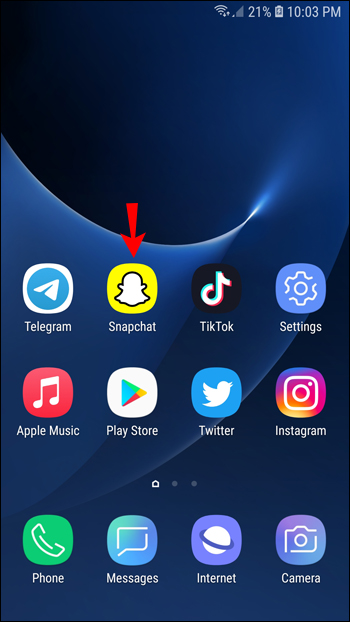
- En el lado derecho de la pantalla, toca el botón de sticker.
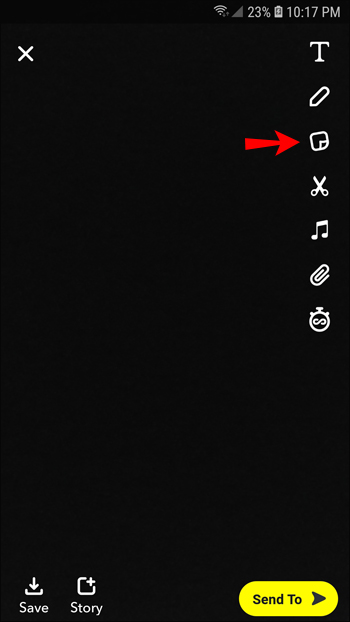
- Una vez que aparezca el cajón de stickers, selecciona el botón “Ubicación” en la parte superior de la pantalla.
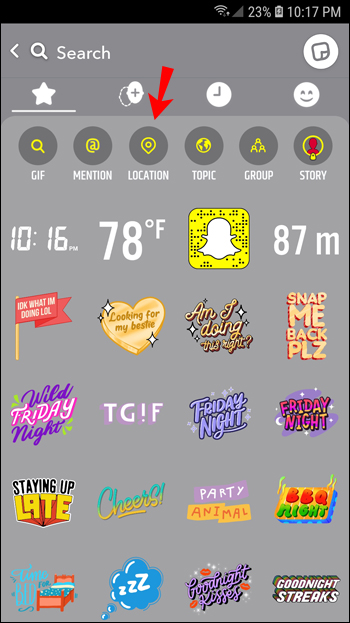
- De la lista de ubicaciones disponibles, elige la que describa mejor tu paradero. Alternativamente, puedes buscar otra ubicación ingresándola en la barra de búsqueda.
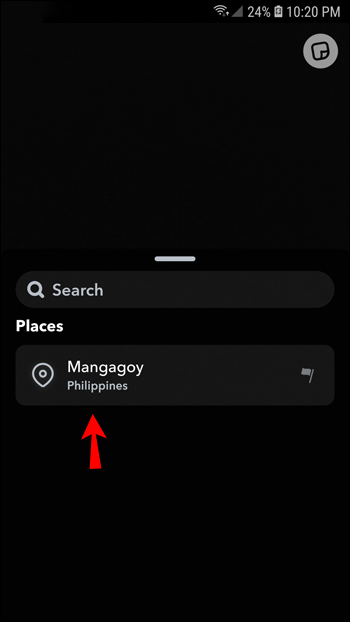
- Verás el sticker de ubicación en tu publicación de Snapchat de inmediato. Puedes moverlo donde desees en la pantalla y cambiar su apariencia.
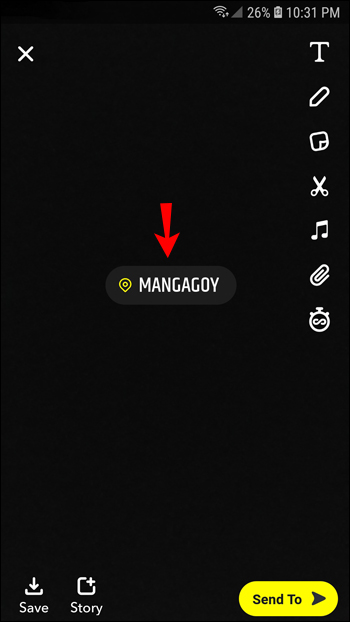
Si la publicación de Snapchat muestra la ubicación elegida, haz clic en la opción “Historia” o “Enviar a” en la parte inferior de la pantalla.
Nota: Para asegurarte de tener siempre las ubicaciones más precisas en Snapchat, asegúrate de usar la última versión de la aplicación.
Cómo Agregar un Filtro de Ubicación a una Publicación de Snapchat en la Aplicación de iPhone
Un filtro de ubicación o geofiltro en Snapchat es una forma más interactiva y creativa de agregar una ubicación. Esencialmente, después de tomar una foto o video, puedes buscar los filtros de ubicación disponibles y añadirlos a tu publicación.
Snapchat es muy conocido por la variedad de filtros que ofrece, por lo que no es sorprendente que los geofiltros sean muy populares en la aplicación. Antes de enviar un snap a un amigo o publicar una historia, puedes elegir el diseño de superposición que mejor describe tu ubicación.
Recuerda que algunos lugares tendrán más opciones de filtro que otros. Por ejemplo, puedes encontrar muchos filtros de ubicación en ciertos lugares turísticos de Nueva York, pero muy pocos en lugares menos conocidos. Así que, si deseas agregar un filtro de ubicación usando tu iPhone, aquí están los pasos a seguir:
- Abre la aplicación Snapchat y toma una foto o video.
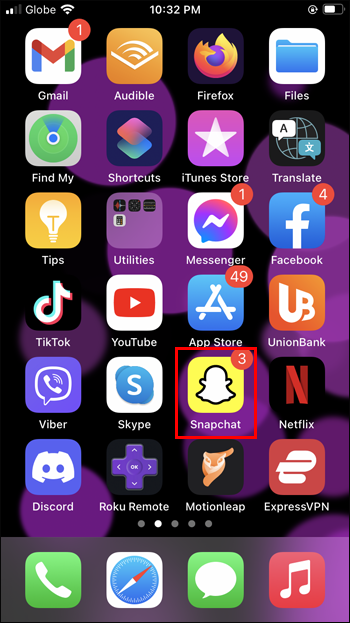
- Desliza hacia la izquierda o hacia la derecha en la pantalla y observa cómo cambian los filtros.
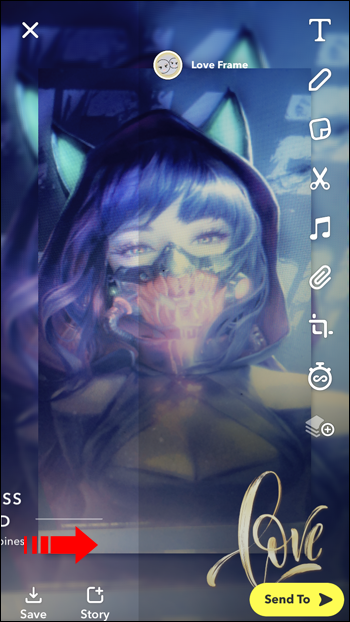
- Cuando encuentres un filtro de ubicación que te guste, deja de deslizarte.
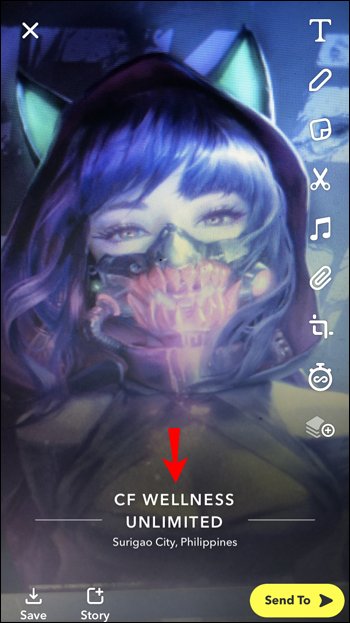
- Continúa personalizando tu publicación de Snapchat.
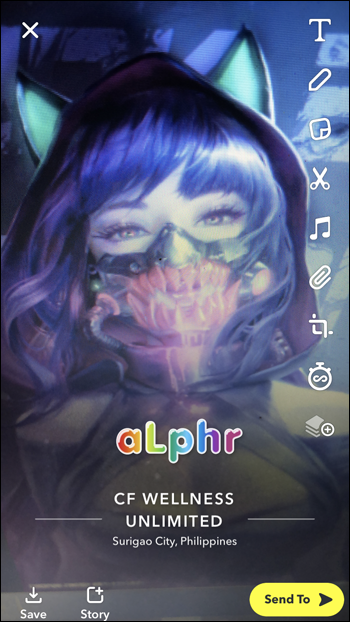
Una vez que tengas el filtro de ubicación que te gusta y estés listo para compartirlo, publica el snap en tu historia o envíalo directamente a un amigo.
Cómo Agregar un Filtro de Ubicación a una Publicación de Snapchat en la Aplicación de Android
La aplicación de Snapchat en Android funciona de la misma manera que en iPhone. Así que, si tienes un dispositivo Android y deseas agregar un filtro de ubicación a tu snap, sigue estos pasos:
- Abre la aplicación Snapchat en tu teléfono Android.

- Toma una foto o video.
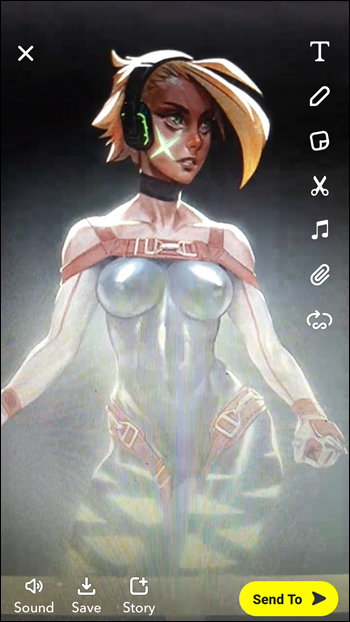
- Desliza hacia la izquierda o hacia la derecha en la pantalla.
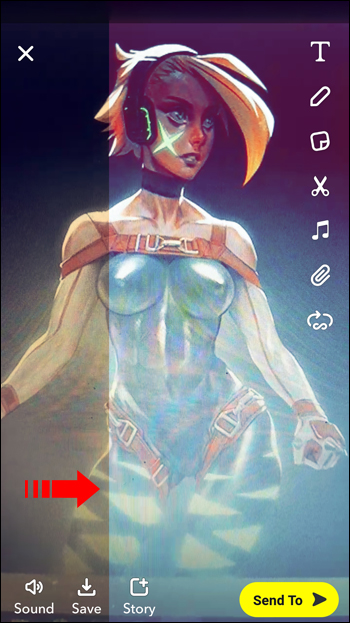
- Cuando encuentres el filtro de ubicación que te gusta, deja de deslizarte.
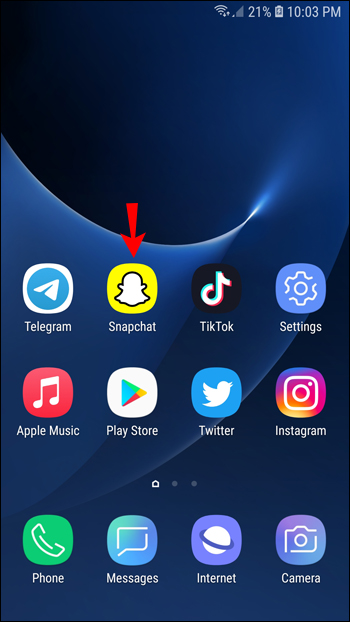
Desde allí, continúa agregando stickers o personaliza la aplicación de otras maneras. Finalmente, envía el snap a tus amigos o compártelo en tu historia de Snapchat.
Ten en cuenta que algunos geofiltros ofrecerán ubicaciones específicas como tiendas, restaurantes y otros negocios. Muchas empresas han aprovechado esta función en Snapchat y han creado filtros de ubicación divertidos y personalizados para sus clientes.
Cómo Agregar una Ubicación a una Racha de Snapchat
Una de las características más populares de Snapchat son las rachas. Permiten que dos amigos se envíen snaps de manera consecutiva todos los días, y pueden ver cómo crece su racha.
La única forma en que la racha funciona es si ambos amigos participan por igual y no pasan más de 24 horas desde el último snap enviado. Para muchos usuarios ávidos de Snapchat, las rachas son muy importantes y tratan de lograr rachas récord.
Agregar una ubicación en una racha de Snapchat solo es posible si agregas una ubicación en cada publicación. Solo necesitas tocar la racha de conversación que tienes con un amigo y hacer lo siguiente:
- Crea un snap que deseas enviarles directamente.
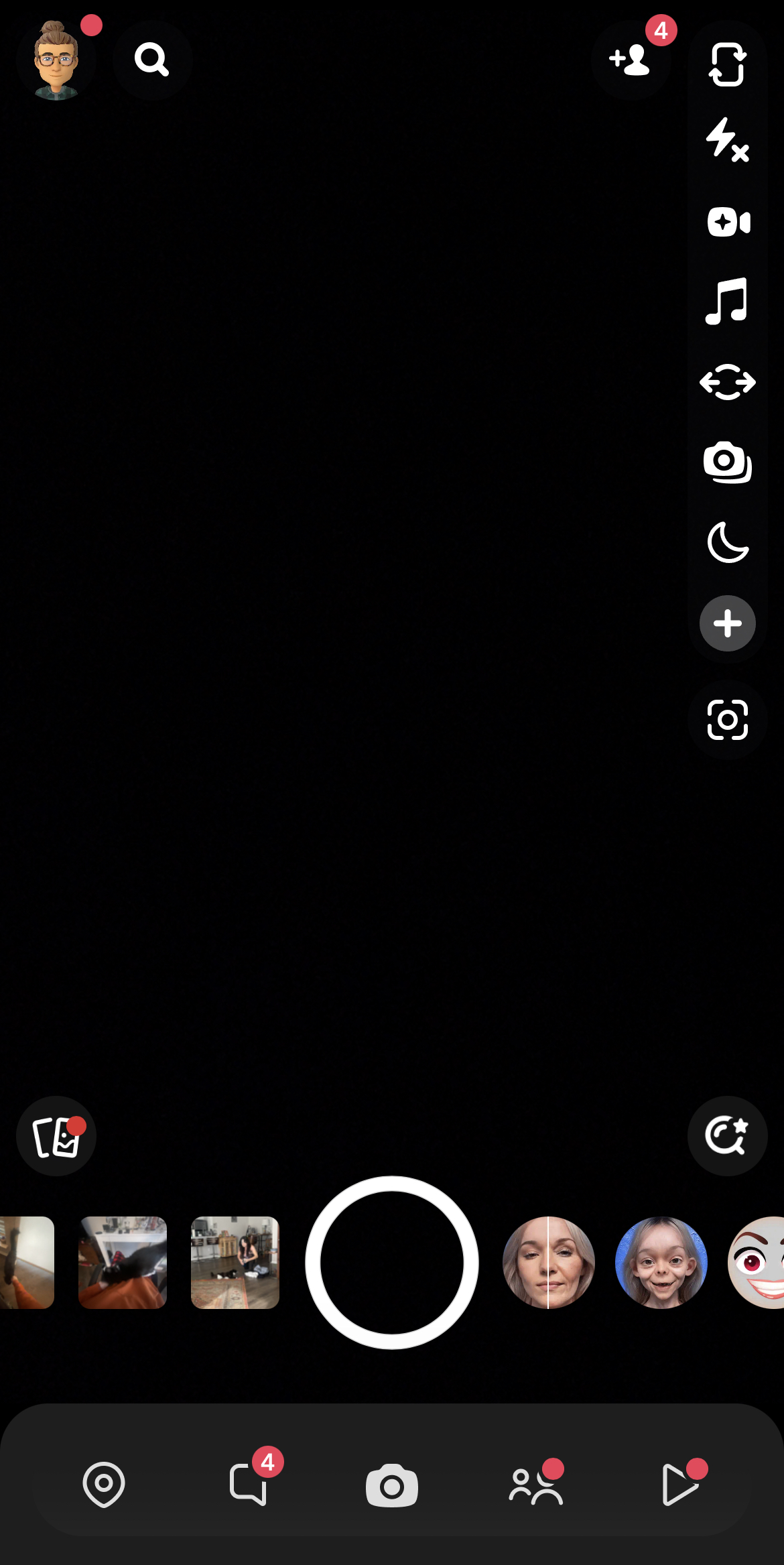
- Toca el botón de sticker en el lado izquierdo de la pantalla.
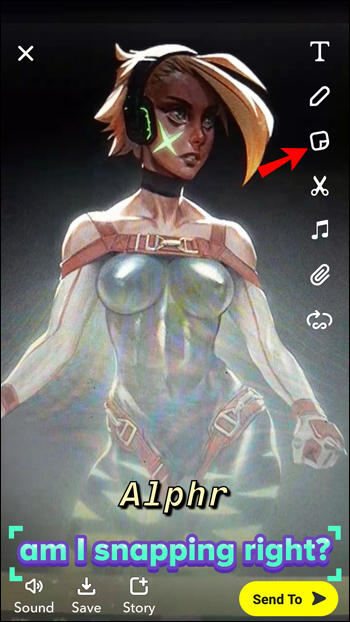
- Luego, toca “Ubicación” y elige una de las opciones disponibles o busca la ubicación que deseas.
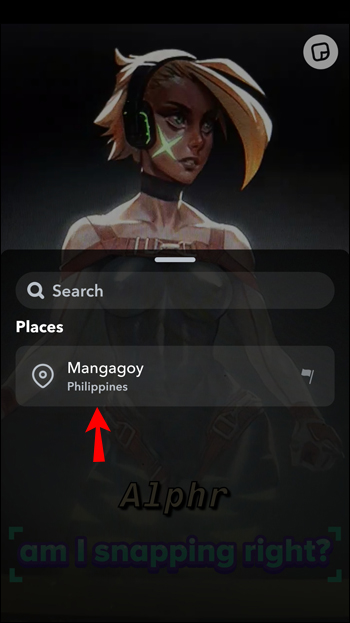
El sticker de ubicación aparecerá de inmediato en el snap, y puedes enviarlo a tu amigo. Cuando reciban el snap, pueden tocar el sticker de ubicación y aprender un poco sobre esa ubicación específica, como el área, dirección e incluso información sobre el negocio, como el número de teléfono y el sitio web.
Dominando el Arte de las Ubicaciones en Snapchat
Snapchat anima a los usuarios a compartir sus ubicaciones con aquellos en quienes confían para hacer la comunicación aún más entretenida. A veces, agregar una ubicación a un snap directo a un amigo es una forma rápida de hacerles saber que llegaste a casa a salvo. Otras veces, se trata de informar a todos que estás visitando un lugar interesante al publicar la ubicación en tu historia.
La función de ubicación de Snapchat es excelente, aunque no está exenta de fallas. Habrá momentos en que tendrás que buscar la ubicación manualmente en lugar de confiar en su precisión. Aun así, los stickers y filtros de ubicación son muy valiosos y entretenidos.
¿Cómo usarías la función de ubicación en Snapchat? Cuéntanos en la sección de comentarios a continuación.




